- Jeśli klucz produktu nie jest wyświetlany w wierszu polecenia, nie martw się, istnieje prosty sposób rozwiązania problemu.
- Uruchomienie wiersza polecenia jako administrator, wykonując czynności wskazane w tym artykule, szybko rozwiąże problem.
- PowerShell to kolejny szybki sposób na pozbycie się tej niedogodności raz i na zawsze.
- Korzystanie z dedykowanego narzędzia innej firmy nie tylko pomoże Ci uzyskać klucz produktu, ale także pozwoli lepiej nim zarządzać.
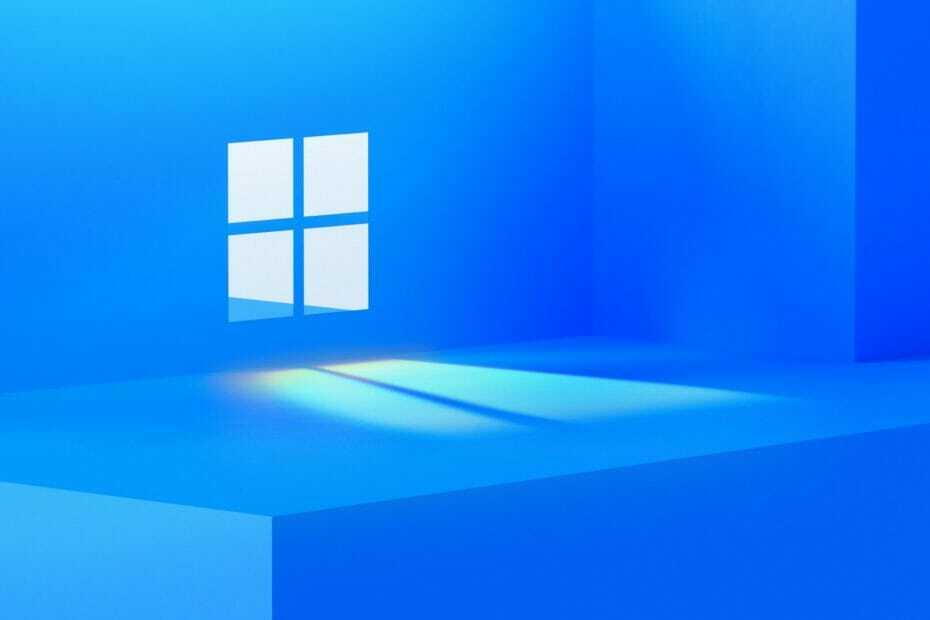
XZAINSTALUJ KLIKAJĄC POBIERZ PLIK
To oprogramowanie naprawi typowe błędy komputera, ochroni Cię przed utratą plików, złośliwym oprogramowaniem, awariami sprzętu i zoptymalizuje komputer pod kątem maksymalnej wydajności. Napraw problemy z komputerem i usuń wirusy teraz w 3 prostych krokach:
- Pobierz narzędzie do naprawy komputera Restoro który jest dostarczany z opatentowanymi technologiami (dostępny patent Tutaj).
- Kliknij Rozpocznij skanowanie znaleźć problemy z systemem Windows, które mogą powodować problemy z komputerem.
- Kliknij Naprawić wszystko w celu rozwiązania problemów wpływających na bezpieczeństwo i wydajność komputera.
- Restoro zostało pobrane przez 0 czytelników w tym miesiącu.
Aktywacja systemu operacyjnego Microsoft jest w zasadzie niemożliwa bez odpowiedniego klucza produktu. Znalezienie go jest ogólnie łatwe i wielu używa do tego wiersza polecenia.
Niestety wygląda na to, że niektórzy użytkownicy nie wyświetlają klucza produktu Wiersz polecenia co sprawia wiele kłopotów.
W tym artykule zbadamy najlepsze obejścia tego problemu, aby uzyskać dostęp do klucza produktu, więc czytaj dalej.
Co zrobić, jeśli klucz produktu nie wyświetla się w wierszu polecenia?
1. Użyj PowerShella
- Idź do Pasek wyszukiwania i wpisz PowerShell.
- Kliknij prawym przyciskiem myszy na nim i wybierz Uruchom jako administrator.
- Następnie wpisz następujące polecenie i naciśnij Enter
powershell “(Get-WmiObject -query ‘select * from SoftwareLicensingService’).OA3xOriginalProductKey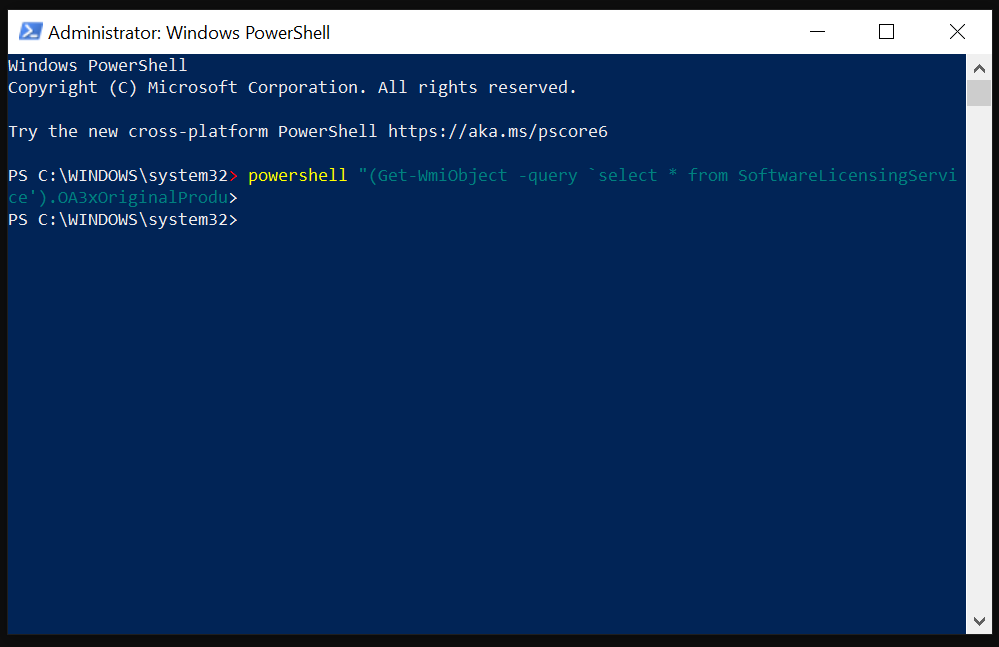
- Wreszcie twój klucz produktu zostanie wyświetlony, więc skopiuj go w bezpieczne miejsce.
2. Uruchom jako administrator
- Idź do Pasek wyszukiwania i wpisz Wiersz polecenia.
- Kliknij prawym przyciskiem myszy na nim i wybierz Uruchom jako administrator.
- Teraz wpisz następujące polecenie w cmd i naciśnij Wchodzić:
slmgr.vbs /dlv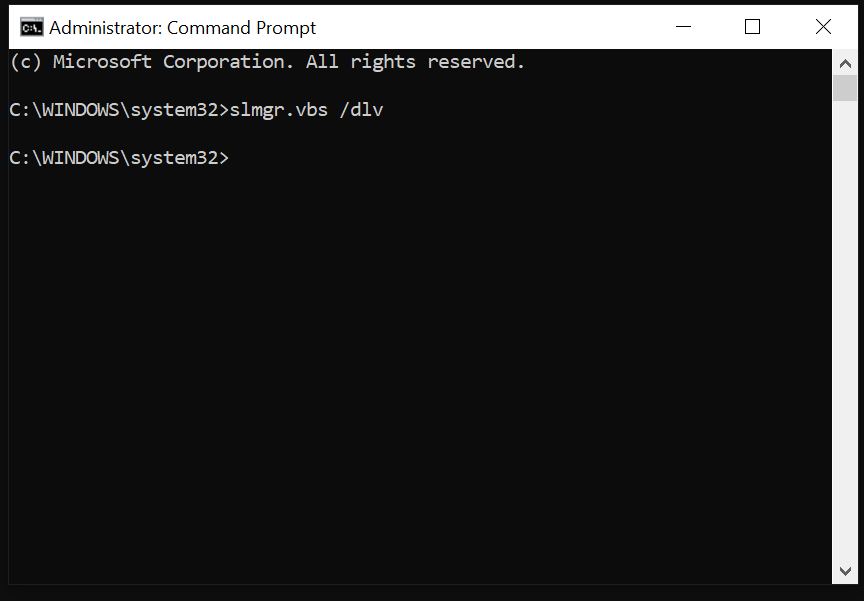
W przypadku, gdy żadne z powyższych rozwiązań Ci nie pomogło lub szukasz mniej czasochłonnego sposobu na znalezienie klucza produktu, zalecamy skorzystanie z dedykowanego narzędzia.
Mówimy o wydajnym i łatwe w użyciu aplikacje do odzyskiwania dla systemu Windows, który pomoże Ci znaleźć i zabezpieczyć wszystkie klucze aktywacyjne, które będziesz mieć na swoim urządzeniu.
Co więcej, te narzędzia mogą odzyskać utracone klucze do ponad 10 000 produktów. Mogą one pochodzić z systemu Windows, Biuro, Adobe, Electronic Arts, Acronis, WinRar, Nero i inne ważne narzędzia.
Dodatkowo będziesz mógł tworzyć kopie zapasowe kluczy aktywacyjnych w różnych formatach dokumentów, dzięki czemu będziesz mógł je zapisać w jednym miejscu i nigdy więcej ich nie zgubić.
- Pełna poprawka: do uruchomienia DISM wymagane są podwyższone uprawnienia
- Brak interfejsu Api-ms-win-core-libraryloader-l1-1-1.dll [Poprawka]
Inną alternatywą dla znalezienia aktywacyjnego klucza produktu jest bezpośredni kontakt z producentem za pośrednictwem jego strony pomocy technicznej.
Jeśli kupiłeś urządzenie z preinstalowanym systemem Windows 10, klucz produktu jest preinstalowany i możesz skontaktować się z producentem, aby uzyskać dodatkowe informacje.
To wszystko i tym ostatnim zaleceniem zakończymy naszą listę i mamy nadzieję, że jedno z przedstawionych tutaj rozwiązań pomogło ci znaleźć klucz produktu.
aby uzyskać więcej porad i wskazówek, zapoznaj się z tym przewodnikiem napraw klucz aktywacyjny systemu Windows 10, który nie działa. Nie pożałujesz, że to zrobisz.
Nie wahaj się wysłać do nas wiadomości w dedykowanej sekcji poniżej i daj nam znać, które rozwiązanie było dla Ciebie najlepsze.


